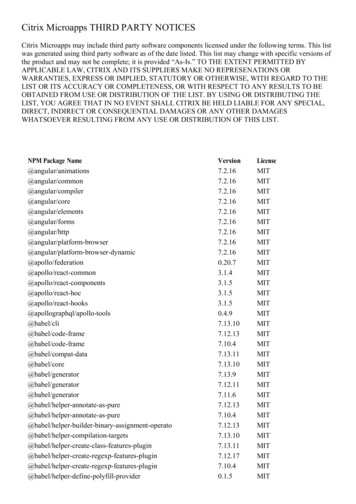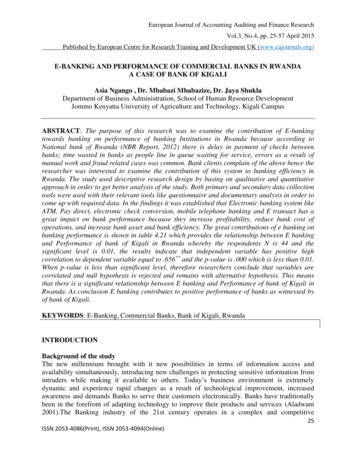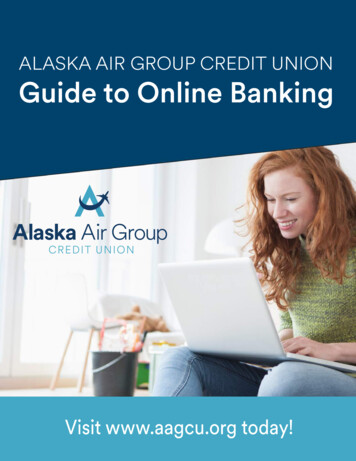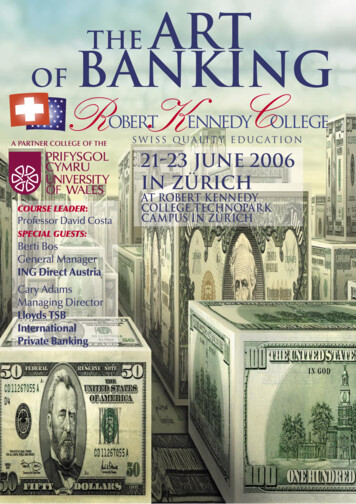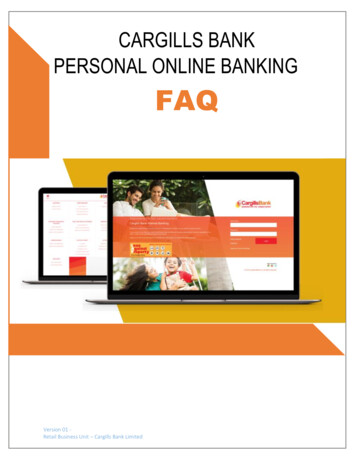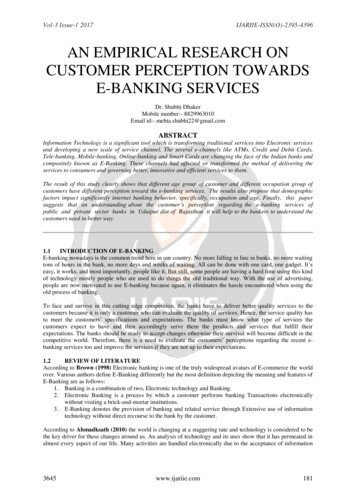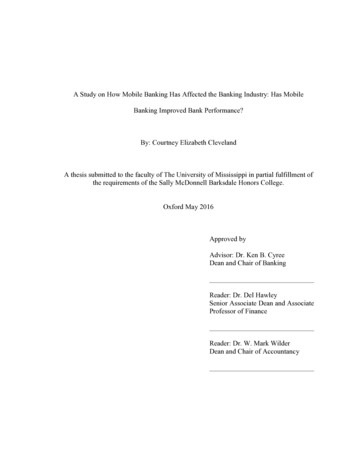Transcription
Juni 2022Mit dem Online Bankingstarten: Anleitung für Ihreallererste Anmeldung
Mit dem Online Banking starten2/10
Mit dem Online Banking startenSind Sie bereit?Sie halten bereit: Sie haben einenOnline BankingVertrag abgeschlossenBrief mitOnline BankingZugangsdatenSecureSignBriefLaptop oder Tablet;MobileSie sind bereit– lesen Sie aufder nächstenSeite weiterIhnen fehlt noch etwas?Online BankingVertragOnline BankingZugangsdatenSecureSign-BriefLaptop oder Tablet;MobileOnline Bankingbeantragen2Zugangsdaten verlegtoder ungültig? RufenSie uns an.SecureSign-Briefbestellen: rufenSie uns an.Sie haben nur einEndgerät? RufenSie uns an. 41 (0)844 800 8881Nach dem ersten Login: Bewahren Sie beide Briefe sicher auf. Ihre Benutzer-ID und Ihr persönliches Passwortbenötigen Sie bei jedem Login, den SecureSign-Brief erst wieder, wenn Sie ein neues Endgerät (Tablet oderMobile) für Online Banking aktivieren möchten. Geben Sie diesen persönlichen SecureSign-Brief niemalsphysisch oder elektronisch weiter. Credit Suisse fordert Sie nie auf, ein Passwort bekannt zu geben oderdie SecureSign-Grafik irgendwo hochzuladen oder jemandem zu zeigen.1 Bitte beachten Sie, dass Gespräche aufgezeichnet werden können. Ein Anruf auf eine 0844-/848-Nummer kostet maximal 8 Rappen pro Minute.Internationale Anrufe können teurer sein. Mo–Fr: 08:00–22:00 Uhr, Sa, So und Feiertage: 09:00–16:00 Uhr; Sie können auch einen Rückruf vereinbaren.2 www.credit-suisse.com/onlinebanking/antragMit dem Online Banking starten3/10
Erstanmeldung im System und Ihr erstesSecureSign-Gerät einrichten01Geben Sie im BrowserIhres Laptop/Tabletshttps://direct.creditsuisse.com ein.Geben Sie Benutzer IDund Passwort vomZugangsbrief in dieFelder auf dem Laptopein. Sie finden beides imZugangsbrief. KlickenSie dann «Login».02Starten Sie den SecureSign Registrierungs prozess, indem Sie auf «SecureSign-Geräteinrichten» klicken.03Sobald Sie Mobiltelefon und den SecureSignBrief griffbereit haben, klicken Sie auf«Einrichtung beginnen».Mit dem Online Banking starten4/10
Ihr erstes SecureSign-Gerät einrichten (1/2)04Nehmen Sie Ihr Mobiltelefon, folgen Sie denAnweisungen auf dem Laptop-Bildschirm, umdie App «SecureSign by Credit Suisse» zuinstallieren und klicken Sie auf «Weiter».Wenn Sie Probleme haben, die App zu finden,klicken Sie:«Ich kann die App nicht finden»unten rechts.05Nehmen Sie nun Ihren SecureSign Brief zurHand. Bevor Sie die Grafik scannen, stellen Siesicher, dass Sie die SecureSign App auf demTelefon installiert und geöffnet haben. ScannenSie aus der SecureSign App heraus, Schritt6 beschreibt dies ausführlich. Nach Schritt 6wechselt dieser Laptop-Bildschirm automatischzu einer Bestätigung, dass Ihr Mobilgeräterfolgreich registriert ist.Führen Sie den nächsten Schritt auf demMobiltelefon aus.Mit dem Online Banking starten5/10
Ihr erstes SecureSign-Gerät einrichten (2/2)Führen Sie den nächsten Schritt auf dem Mobiltelefon aus.06Öffnen Sie die SecureSign App nach der Installation. Legen Sie den SecureSign Brief bereit.Sie registrieren nun Ihr Mobiltelefon als aktives Gerät im System.Klicken Sie «Scannen»,um den Vorgang zustartenScannen Sie die gelbeGrafik vom SecureSignBriefSobald Sie die Bestätigung «Die Einrichtung warerfolgreich» sehen, ist Ihr Gerät aktivert. KlickenSie «Fertig».Wechseln Sie zurück zum Laptop.07Ihr Bildschirm sollte nun «Die Einrichtung warerfolgreich» zeigen. Der Name, den Sie IhremMobiltelefon gegeben haben, wird automatischübernommen. Sie können ihn hier noch ändern.Klicken Sie auf «Jetzt anmelden», um sichmit SecureSign zum ersten Mal in Ihrem Kontoanzumelden.Ihr Bildschirm zeigt nicht «Die Einrichtungwar erfolgreich»? Beachten Sie den Abschnitt«Es funktioniert nicht?» am Ende diesesDokuments.Mit dem Online Banking starten6/10
Melden Sie sich das erste Mal mit SecureSign an(1/2)08Melden Sie sich mit SecureSign im OnlineBanking an: Mit der SecureSign App aufIhrem Handy scannen Sie die Grafik auf demLaptop-/Tablet-Bildschirm und werden sofortangemeldet.Wird auf Ihrem Gerät ein Authentisierungscodeangezeigt, können Sie ihn nach wie voreingeben, indem Sie den Link«Authentisierungscode manuell eingeben»unterhalb der Grafik anklicken, um sichanzumelden.09Bei Ihrem allerersten Login werden Siegebeten, ein neues Passwort zu setzen,denn das Passwort auf Ihrem Zugangsbriefist nur einmalig gültig. Setzen Sie einsicheres Passwort, das Sie sich merkenkönnen. Sie benötigen es bei jedemweiteren Login.10Beim ersten Login werden Sie noch gebeten,Ihre Mobilnummer zu registrieren. Mit dieserWiederherstellungsnummer können Sie sichim Notfall sicher ein neues Passwortgenerieren oder ein zusätzliches Mobiltelefonfür SecureSign einrichten. Wir empfehlenIhnen, diese Funktion zu nutzen.Mit dem Online Banking starten7/10
Melden Sie sich das erste Mal mit SecureSign an(2/2)Herzlichen Glückwunsch! Sie sind nun in IhremOnline Banking.Ab jetzt müssen Sie bei der Anmeldung nur noch1. Ihre Benutzer-ID und Ihr persönlichesPasswort eingeben2. Dann scannen Sie die SecureSign-Grafik ausdem Bild und sind Sie angemeldet.Verwenden Sie auch die Mobile App auf demMobiltelefon für einen noch schnelleren Zugangzum Online Banking.Sie möchten ein zweites Gerät mit SecureSign einrichten? Auf unserer SecureSign Seite3 finden Sieauch eine PDF-Anleitung. Für allfällige Fragen zu SecureSign lesen Sie auch unsere FAQ4.Mit Credit Suisse Mobile Banking Ihre Bankgeschäfte auch von unterwegs tätigenLaden Sie die Credit Suisse Direct-Banking App aus dem App Store oder von GooglePlay herunter. Damit könnenSie immer von überall Ihre Bankgeschäfte erledigen. Sie geniessen auch Funktionalitäten, die es nur in der mobilenVersion gibt, wie z.B. den Payment Scanner, mit dem Sie innerhalb weniger Sekunden Rechnungen bezahlenkönnen.Informieren Sie sich über weitere Funktionalitäten des Mobile Bankings unter credit-suisse.com/kurzanleitungen.3 www.credit-suisse.com/securesign4 www.credit-suisse.com/securesign/faqMit dem Online Banking starten8/10
Mit dem Online Banking starten9/10
CREDIT SUISSE AGDigitalization & Products, SDXDcredit-suisse.comDie bereitgestellten Informationen dienen Werbezwecken. Sie stellen keine Anlageberatung dar, basieren nicht auf andere Weise auf einer Berücksichtigung derpersönlichen Umstände des Empfängers und sind auch nicht das Ergebnis einer objektiven oder unabhängigen Finanzanalyse. Die bereitgestellten Informationensind nicht rechtsverbindlich und stellen weder ein Angebot noch eine Aufforderung zum Abschluss einer Finanztransaktion dar. Diese Informationen wurden vonder Credit Suisse Group AG und/oder mit ihr verbundenen Unternehmen (nachfolgend «CS») mit grösster Sorgfalt und nach bestem Wissen und Gewissen erstellt.Die in diesem Dokument enthaltenen Informationen und Meinungen repräsentieren die Sicht der CS zum Zeitpunkt der Erstellung und können sich jederzeit undohne Mitteilung ändern. Sie stammen aus Quellen, die für zuverlässig erachtet werden. Die CS gibt keine Gewähr hinsichtlich des Inhalts und der Vollständigkeitder Informationen und lehnt, sofern rechtlich möglich, jede Haftung für Verluste ab, die sich aus der Verwendung der Informationen ergeben. Ist nichts anderesvermerkt, sind alle Zahlen ungeprüft. Die Informationen in diesem Dokument dienen der ausschliesslichen Nutzung durch den Empfänger. Weder die vorliegendenInformationen noch Kopien davon dürfen in die Vereinigten Staaten von Amerika versandt, dorthin mitgenommen oder in den Vereinigten Staaten von Amerikaverteilt oder an US-Personen (im Sinne von Regulation S des US Securities Act von 1933 in dessen jeweils gültiger Fassung) abgegeben werden. Ohne schriftlicheGenehmigung der CS dürfen diese Informationen weder auszugsweise noch vollständig vervielfältigt werden.Copyright 2020 Credit Suisse Group AG und/oder mit ihr verbundene Unternehmen. Alle Rechte vorbehalten.
Mit dem Online Banking starten 8/10 Melden Sie sich das erste Mal mit SecureSign an (2/2) Herzlichen Glückwunsch! Sie sind nun in Ihrem Online Banking. Ab jetzt müssen Sie bei der Anmeldung nur noch 1. Ihre Benutzer-ID und Ihr persönliches Passwort eingeben 2. Dann scannen Sie die SecureSign-Grafik aus dem Bild und sind Sie angemeldet.